1. 新建ssh并加入gitlab
(1)新建ssh
之前的ssh密码忘了,新建了一个ssh。 如果 ssh密码忘了,可以先删除原先的ssh文件,然后按如下操作新建ssh。
首先在终端输入:
ssh-keygen -t rsa -C "your mail" //your mail是你gitlab的密码
连续按三个 回车得到下面的输出:
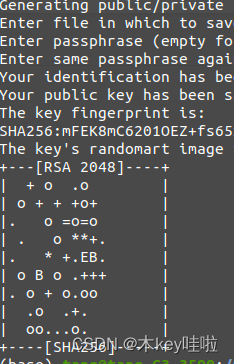
查看终端输出中****Your identification has been saved in: 所在目录下的文件:

到这里ssh就建立好了。
(2) ssh加入gitlab
复制id_rsa.pub中的全部内容。
打开gitlab,找到Profile Settings–>SSH Keys—>Add SSH Key:

将复制的内容粘贴进 Key框中; Title中任意填写。
点击添加ssh key。
2.上传代码
首先复制一下 要上传代码的 仓库地址。
选取好存储仓库的本地目录,在该目录下打开终端,如果是第一次上传代码,执行如下三条:
git config --global user.name "username"
git config --global user.email "user email"
git clone 仓库的git地址
如果不是第一次进行上传,即本地目录下已经存储仓库的内容,上面命令无需执行,需要在仓库的文件夹终端执行如下命令,以更新仓库的内容(可能别人更新了仓库,你本地存储的还是旧的仓库内容)。
git pull
如果能成功clone下来,会在该目录下产生仓库的文件夹a。
将要上传仓库的代码整体复制到该文件夹a中,然后在该文件夹a下打开终端:
git add .
git commit -m "本次上传的说明"// 添加说明
git push //上传本地的仓库内容到线上仓库端
git status //查看本次更新情况
终端显示结果如下:
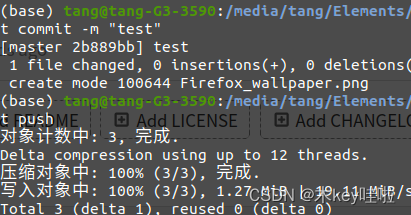
到gitlab的仓库端,可以看到上传的内容。
版权归原作者 木key哇啦 所有, 如有侵权,请联系我们删除。